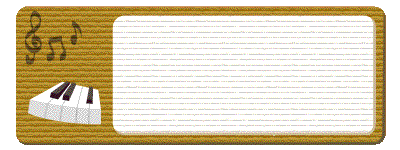クリックすると戻ります
・上記の設定を行った後、ビデオトラックに作成した
静止画を並べる。
・番号順(逆順)の静止画の先頭から最後までシフトキー
で全て指定すれば一括挿入だできる。
・トランジション効果「3Dースライド」はデフォルトが
左側へスライドになっているため右側へ移動(4つの方向
の中の右下)に変更する。
・これは一括変更ができそうにないので、1つ1つ変更した。
・この状態で漫画面(表面)のビデオクリップ(アスペクト比
4:3のDVD映像)を作成する。
・Videostudio X4 の画面を4:3に設定する。
・ツールバーの設定から「環境設定」のウインドを開き、
「編集」のページを開く。
・「写真/カラーの表示時間」を3Sec.に設定。
・「既定トランジションの長さ」を1Sec.に設定。
・「トランジション効果を自動的に追加」にチェックを入れ
有効にする。
・「既定のトランジション効果(U)」を「3D−スライド」に
設定する。
・Videostudio X4 のビデオトラックにベースのビデオクリップ
を置き、FX(映像効果)の中の「FXスケッチ」を適用する。
・「フィルターをカスタマイズ」をクリックしサブ画面でレベル
(しきい値)を調整する。
・調整は人物の輪郭が消えず、なおかつ壁や路面が奇麗に
抜けるようにする。
漫画面(表面)映像の作成
何かのテレビCMに昔懐かしい「パラパラ漫画」が使われているのを見ました。 ビデオの
オープニング(タイトル)映像に使えるのではないかと考え、試作ビデオを作ってみました。
編集に使用したソフトは Videostudio X4 Ultimate で、素材作成に Powerpoint、Photoshop、
Microsoft Office Picture Managerを使いました。
・オーバーレイトラック2に裏面の映像を置き、フレームを変形
して画面の右側の空いた部分に収まるようにする。
・上と同様に再生時間を20Sec.にする。
・これで出力(アスペクト比16:9)すれば「パラパラ漫画」映像の
完成である。
・ツールバー「編集」の中の「再生速度変更/タイムラブス」の
画面を開き、再生時間を20Sec.に設定する。
・Videostudio X4 のアスペクト比を16:9 に設定する。
・オーバーレイトラック1に表面(漫画面)映像を置き、縦横比
を変えずに高さを画面に合わせ、左端が一致する位置になる
ようにフレームを調整する。
・「ビデオを逆再生」にチェックを入れ、ビデオが逆再生される
ようにする。
・表面映像と同じ設定(アスペクト比4:3、同じ環境設定)で
61枚の画像をビデオトラックに並べる。
・トランジション「3D−スライド」はデフォルトの左側へ
スライドとする(何も変更しない)。
・最初の画像の再生時間を2Sec.に変更すると共に、最後の
画像の再生時間を4Sec.にする。
・この状態で裏面映像のビデオクリップ(アスペクト比4:3の
DVD映像)を作成する。
・Power Point で左のような画像を作成する。
・文字は同じで輪郭の色が異なる画像を9枚作り、これを
コピーして61枚にした。(何枚かの画像を作り、Videostudio
X4 上でコピーして61枚にしてもよい)
・左側にグラディエーションで影をつける。
・PNG方式の画像で保存する。(JPGは色ニジミが発生する
場合がある)
※ここでは「パラパラ漫画」という文字を使ったが、実際の
ビデオ製作時はタイトル名を入れるつもりである。
・切り出した静止画は横幅:高さ=16:9である(元映像がフル
ハイビジョン映像のため)が、Microsoft Office Picture Manager
を使って4:3になるようにトリミングする。
・元映像は若干ビデオカメラの方向が動き、パンがかかった
状態だったため、画面の左端から立っている人物の距離が
略一定となるように左右のトリミング量を調整した。
人物などの姿が少しづつ変化する画像を大量に作成するのは困難で、また画才もないために、Videostudio X4を
使って原画(漫画)を作成しました。
原画作成の元となる動画には下左の比較的人物が大きく写っているビデオクリップを使い、パラパラ漫画の綴じ部
に影を付け立体的な感じにするため下右のようなグラデーション画像をつくりました。
これが作成した映像です。
パラパラ漫画(動画)の作成
・左が作成した静止画である。
原画の加工
原画の切り出し
グラデーション画像
クリックすると戻ります
原画用ビデオクリップ
パラパラ漫画映像の作成
裏面映像の作成
・調整が出来たら1/3秒(10コマ)毎に1枚の静止画を
切り出す。
・この時切り出した静止画には自動的にファイル名が付
けられるが、後の作業の効率化のために、映像の後ろ
から順に静止画の切り出しを行う。
・これはパラパラ漫画のパラパラ効果にVideostudio X4
のトランジションを使うのだが、含まれるいくつかのページ
切り替え効果は全てページをめくる方向の効果で、使い
たいページ重ねとするためにビデオの逆再生をしなければ
ならない。
・そのために切り出した静止画を逆順に並べ、トランジション
を入れた映像を作成した上でそれを逆再生することにした
が、静止画を簡単に逆順に並べるために切り出しを後から
順に行った。
・作成する動画の再生時間を20Sec.とすることにしたため、2
0sec.時点から10コマ毎に61枚の静止画を作成した。
若干残った汚れ(黒ドット)や、壁の看板(?)は
Photoshopで消した。
・Videostudio X4 の画面サイズを4:3に設定し、ビデオトラック
にトリミングした画像を順に並べる。(シフトキーを押して先頭から
最後まで指定して一括挿入)
・オーバーレイトラック1に「グラデーション画像」を置き、右側の
20%くらいの範囲になるようにフレームを変形する。
・「グラデーション画像」の透過度を調整して、トリミング画像が
透けて見えるようにする。
・この状態で各トリミング画像に対応した静止画を作成する。
原画(漫画画像)の作成
パラパラ漫画